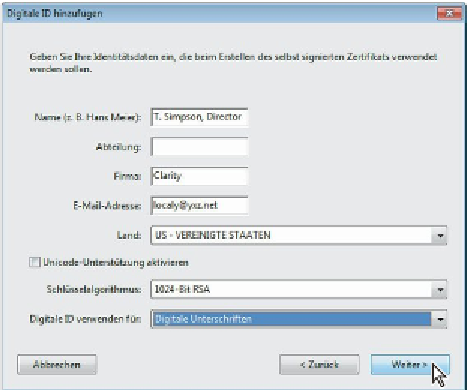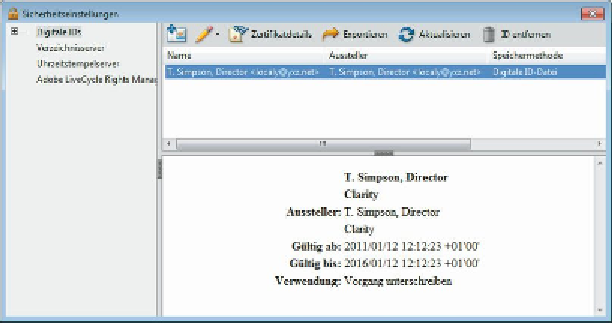Graphics Programs Reference
In-Depth Information
Jetzt speichern Sie Ihre persönlichen Daten.
10
Übernehmen Sie den voreingestellten Ordner für Ihre Digitale-ID-
Datei. Geben Sie als Kennwort
Local1234;^bg
ein. Geben Sie Ihr
Kennwort in das untere Textfeld erneut ein, um es zu bestätigen.
Beachten Sie, dass Acrobat bei Kennwörtern zwischen Groß- und
Kleinschreibung unterscheidet. Merken Sie sich Ihr Kennwort
gut und bewahren Sie es an einem sicheren Platz auf. Ohne dieses
Kennwort haben Sie keinen Zugrif auf Ihre digitale ID.
11
Klicken Sie auf »Fertig stellen«, um Ihre Digitale-ID-Datei im Ord-
ner
Security
zu speichern.
Ihre neue digitale ID erscheint im Dialogfenster »Sicherheitseinstel-
lungen«. Unter Windows wählen Sie die digitale ID, um Detailinfor-
mationen aufzurufen; unter Mac OS doppelklicken Sie dafür auf die
digitale ID. Wenn Sie mit der Überprüfung Ihrer digitalen ID fertig
sind, schließen Sie das Dialogfenster.